Inserimento e Selezione dati
Inserimento dati
I dati da inserire possono essere:
-
opzionali
-
obbligatori: in questo caso, se l'utente non li ha inseriti, vengono evidenziati prima del salvataggio con l'icona
oppure con un rettangolo rosso.
Inserimento manuale
- selezionando con clic sinistra del mouse una o più opzioni
- inserendo dalla tastiera caratteri alfanumerici in campi di tipo edit
- selezionando con clic sinistra del mouse l'opzione desiderata, escludendo le altre dello stesso gruppo.
- selezionando il dato dalla combo-box (vedi anche Filtrare e ordinare i record )
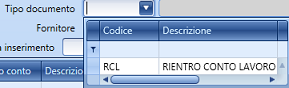
Inserimento con il help di campo
-
in tutti i campi che hanno lo sfondo blu, con F9 o doppio clic si apre il help di campo dove si possono inserire i filtri per ricercare i dati desiderati (vedi anche Ricerca dati ).
-
inserire il dato anche parzialmente e scegliere dalla lista che comparirà il dato desiderato. L'applicazione compilerà in automatico tutti gli altri campi del help. Nell'esempio accanto, per il Fornitore il primo campo è il conto, il secondo è il sottoconto e il terzo è la descrizione del fornitore. Inserendo i caratteri 'am' compare la lista con le alternative da dove potete selezionare il record.

Inserimento con Copia&Incolla
In base al tipo di campo su quale l'utente è posizionato con clic destra del mouse si apre una form che permette di incollare il testo copiato anteriormente.
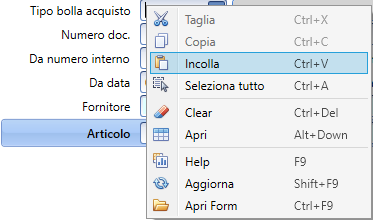
Selezione dati
Selezione campo/riga
Si può selezionare un campo (posizionandosi su quello desiderato) o una riga intera (andando a capo della riga e facendo clic sull'icona ).
Selezione multipla dati
Si può realizzare su un campo eseguendo clic col tasto sinistra del mouse e mantenendolo premuto si scende o si sale sulle righe che si desidera selezionare. Su certi campi, con clic destra del mouse si può scegliere l'opzione di Selezionare tutta la tabella/campo su quale l'utente è posizionato (vedi immagine subito sopra).